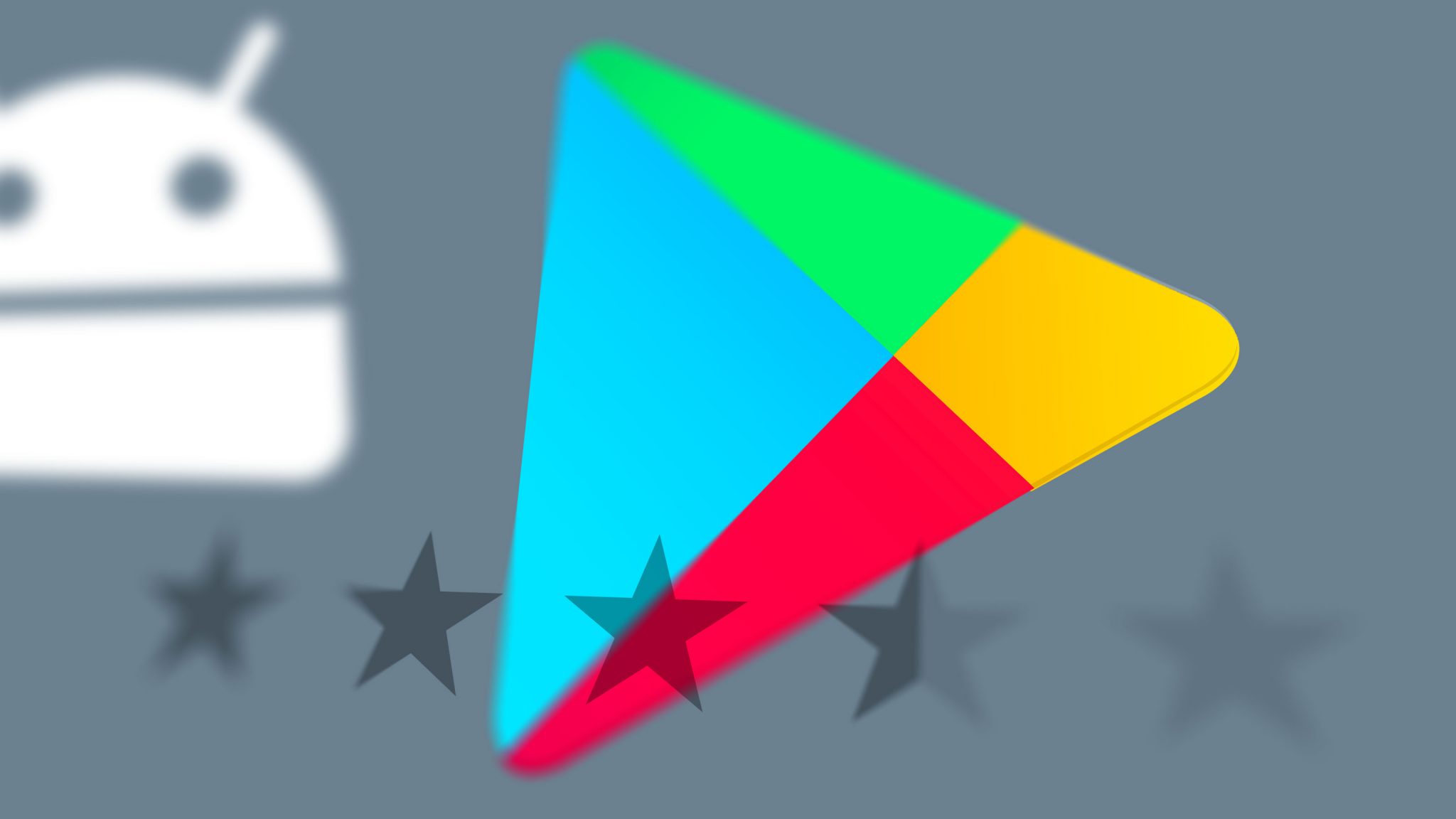Çoğu kullanıcının sık sık başına gelen olaylardan birde Google Play açılmıyor, Play Store çalışmıyor hatalarıdır. Bununla ilgili Google’da binlerce arama yapılmaktadır. İnternette yaptığımız araştırmalar sonucunda doğru düzgün Google Play açılmıyor hatasına çözüm sunan bir yazı bulamadık. Bunun için çok detaylı bir şekilde, yapabileceğiniz bütün o işlemleri tek bir yazı haline getirdik. Dilerseniz lafı uzatmadan Google Play açılmıyor, Play Store çalışmıyor hataları çözümlerine bakalım.
Bildiğiniz üzere Google Play Store açılmıyor – çalışmıyor hataları nedeniyle uygulama indirilemez veya güncelleme yapamazsınız. Uygulamanın kapatılması sorunu çözmez. O zaman çözüm ne? Cihazınızı fabrika ayarlarına sıfırlamanız mı gerekiyor? Tabi ki de Hayır.
Yapmanız gerekenler sırası ile bir takım şeyler vardır. Bunları yaptığınızda en azından uyguladığınız her hangi biri sizin Google Play açılmıyor sorununuzu düzeltecektir.
1. Google Play Açılmıyorsa Telefonu Yeniden Başlatın
Google Play açılmıyor sorunu için çözümlerine girmeden önce telefonunuzu yeniden başlatarak işe koyulmalısınız. Play Store’dan uygulama indirmek için Wi-Fi kullanıyorsanız, modeminizide yeniden başlatmalısınız (Fişini çekip 5 saniye bekleyin ve tekrar takın). Ardından Play Store’u açın. Umarım bu kadar kolay olur ve Play Store açılır. Olmadıysa denemeye devam!
2. Google Play Açılmıyorsa Tarih ve Saati Kontrol Edin
Çoğu zaman, sorun telefonunuzdaki yanlış tarih ve saat nedeniyle ortaya çıkar. Tarih ve saati kontrol edin. Bunun için Ayarlar> Sistem veya Genel Yönetim’e gidin. Ardından, Tarih ve saat üzerine dokunun. Doğru zamanı ayarlayın. Daha iyi sonuç için Otomatik tarih ve saati de etkinleştirebilirsiniz.
3. Uçuş Modunu Açıp Kapatın
Uçuş modunun açılması, telefonunuzdaki her türlü ağ bağlantısını kapatır. Bunu yapmanız, Google Play açılmıyor sorununu düzeltebilir. Google Play açılmamasına sebep olacak bütün ağ hatalarını bu şekilde gidermiş olursunuz.
Uçuş modunu açmak için Ayarlar’ı açın ve Ağ ve İnternet’e (veya Bağlantılara) gidin. Uçuş modunu etkinleştirin. Biraz bekleyin. Ardından, devre dışı bırakın ve Play Store’u açın. Uçuş modunu bildirim panelindeki hızlı ayarlardan da açabilir ve devre dışı bırakabilirsiniz.

4. Ağ Bağlantısını Değiştirin
Play Store’u farklı bir ağda açmayı denemelisiniz. Örneğin, Kablosuz kullanıyorsanız farklı bir Kablosuz bağlantıya veya mobil veriye geçin veya bunun tersi de yapabilirsiniz.
5. Mobil Veride Veri Kullanımına İzin Verin
Bazen Play Store ve diğer uygulamaların mobil verinizden üzerinden interneti kullanmaya izni olmayabilir. Google Play açılmıyor hatasının en büyük nedenlerinden biride budur.
Düzeltmek için şu adımları uygulayın:
1. Adım: Telefonunuzdaki Ayarlar’ı açın ve “Uygulamalar ve bildirimler” veya Yüklü uygulamalar’a gidin.

2. Adım: Google Play Store uygulamasını bulun ve üzerine bir kere tıklayın.

3. Adım: Mobil veri ve Kablosuz (veya Veri kullanımı) üzerine dokunun. Arka plan veri kullanımına izin ver seçeneğinin yanındaki buton aktif değil ise aktif hale getirin.

4. Adım: Google Play Hizmetleri ve telefonunuzun önceden yüklenmiş Dosyalar veya dosya yöneticisi uygulamaları için de adımları tekrarlayın. Telefonunuzu yeniden başlatın.
Google play açılmıyor sorununuz hala devam ediyorsa diğer çözümlerimizi deneyin.
6. VPN’yi Devre Dışı Bırakın
Telefonunuzda bir VPN kullanıyorsanız. Devre dışı bırakın ve ardından Play Store’u açmayı deneyin. Bazen, VPN ve proxy ağları da Play Storehatalarına neden olur.
7. Önbelleği ve Verilerinizi Silin
Google Play Store ile ilgili çoğu sorunu çözebilecek en iyi düzeltmelerden biri önbelleğini ve verilerini temizlemektir. İlk olarak önbelleği temizleyerek başlayın ve sorunun çözülüp çözülmediğine bakın. Devam ederse, Play Store için verileri temizleyin. Ayrıca önbelleği ve verileri silmek, yüklü uygulamaları veya diğer kişisel verileri telefonunuzdan silmez. Verileri silmek yalnızca Play Store uygulamasında mevcut ayarları sıfırlar.
Google Play Store önbelleğini ve verilerini silmek için şu adımları uygulayabilirsiniz:
1. Adım: Telefonunuzdaki Ayarlar’ı açın ve Uygulamalar ve bildirimler veya Uygulamalar’a gidin.

2. Adım :Uygulamalarınızın olduğu pencereden Google Play Store’u bulun ve açın.

Adım 3 : Depolama’ya dokunun. Ardından Önbelleği temizle üzerine dokunun. Telefonu yeniden başlatın. Sorun devam ederse Tekrardan girin ve bu sefer Önbelleği temizlenin yanındaki veriyi sile dokunun.

4. Adım: Sorun çözülmediyse Google Play Hizmetleri uygulaması için de bu adımları tekrarlayın.
8. Google Play Store Güncellemelerini Kaldırma
Google Play Store önceden sistemine yüklenmiş bir uygulama olduğu için kaldıramazsınız. Ancak, güncellemelerini kaldırabilirsiniz. Bunu yapmak, birçok Play Store açılmıyor sorunu yaşayan insanların sorunlarını çözmüştür.
Bunu yapmak için telefonunuzda Ayarlar’ı açın ve Uygulamalar’a gidin. Google Play Store’a dokunun. Şimdi, üstteki üç nokta simgesine dokunun ve menüden Güncelleştirmeleri kaldır’ı seçin. Telefonunuzu yeniden başlatın ve Play Store’un arka planda otomatik olarak güncellenmesi için 3-5 dakika bekleyin.

9. Güvenlik ve Performans Uygulamalarını Devredışı Bırakın veya da Silin
Performans artırma veya önbellek temizleme uygulamaları kullanıyor musunuz? Evetse, Play Store’un normal çalışmasına devam edip etmediğini görmek için bir süreliğine devre dışı bırakmayı veya kaldırmayı deneyin.
10. Uygulama Tercihlerini Sıfırlayın
Ayrıca Android telefonunuzdaki uygulama tercihlerini sıfırlamayı da denemelisiniz. Bu, kişisel verileri silmez,(İnstagram ayarlarınız gitmez) ancak telefonunuzdaki tüm ayarları varsayılan değerlerine sıfırlar. Bu nedenle, Play Store açılmıyor sorununu düzeltecektir.
Uygulama tercihlerini sıfırlamak için Ayarlar> Uygulamalar’a gidin. Üstteki üç nokta simgesine dokunun ve Uygulama tercihlerini sıfırla’yı seçin

11. Telefon Yazılımını Güncelleyin
Play Store sürümünüz ile telefonun yazılımı arasında bir uyumsuzluk olabilir. Bu nedenle, telefonunuz için bir güncelleme olup olmadığını kontrol edin. Bunu Ayarlar> Sistem> Yazılım güncellemesi’ne giderek yapabilirsiniz.
12. Play Store’u Manuel Olarak Güncelleyin
Bazen, sorun Play Store’unuzun yayında olan sürümünde olabilir. Genellikle Play Store otomatik olarak güncellenir. Ancak bunun için güncellemenin gerçekleşmesini beklemek zorunda kalacaksınız. Alternatif olarak, Play Store’u manuel olarak güncelleyebilirsiniz. Play Store manuel olarak nasıl güncellenir isimli yazımızda bunun adımlarını sırası ile anlattık. İncelemenizi öneririz.
13. Google Hesabınızı Kaldırın
Hiçbir şey işe yaramazsa Google hesabını telefonunuzdan kaldırmanız gerekir. Google hesabınızı telefondan kaldırmak için; telefonunuzdaki Ayarlar> Hesaplar’a> Hesaplara gidin. Google hesabına dokunun ve Hesabı Kaldır’a dokunun.

14. Google Hesabınızın Aktif Olduğundan Emin Olun
Yukarıdaki adımların tümünü denediyseniz, sorun Google hesabınızda olabilir. Play Store’a @gmail.com ile biten mail adresi ile mi giriş yapıyorsunuz? Hayır’sa bir Google Gmail hesabı oluşturmalı ve telefonda açmalısınız. Umarım, Play Store açılmıyor sorununa bir çözüm getirmişsinizdir.